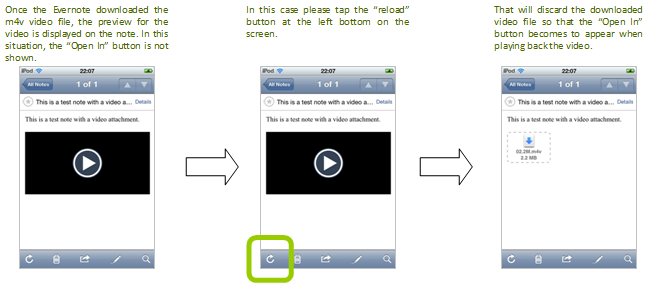Evernote is a kind of useful on-line memo which can be shared or synchronized from multiple clients. Not only text date, you can attach various type of files with a note. Here is a procedure for attaching a video with Windows Evernote’s note and playing back the video with TouchTheVideo on iPhone.
Notes
Explanation described in this section is based on Evernote ver.4.1.8 as of Apr.8th 2012. Future version up of Evernote may change the situation.
Only m4v files are availble for Evernote ver.4.1.8 to open in another viewer application (including TouchTheVideo).
Double-click the Evernote icon on your desktop. (If there is no Evernote icon, go to start menu and launch the Evernote.) Setup your Evernote account if necessary.
![]()
Click “New Note” on “File” menu to prepare a blank note. Double click the note to open editing window.

You can attach a video file from “Attach Files” on “File” menu. Please close the note when you finish editing.
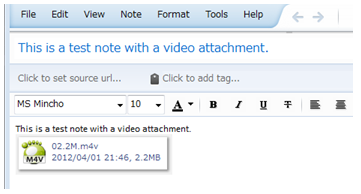
The note you have just edited is shown as follows. Click “Sync” button to synchronize with Evernote Server.
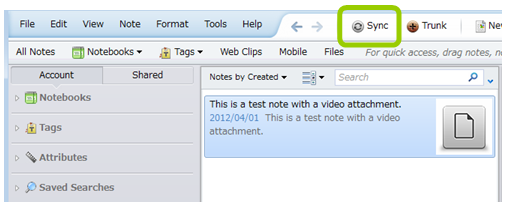
Launch the Evernote application on your iPhone and sign-in.
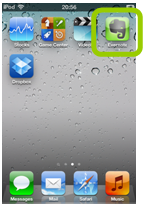
Tap the note you have created earlier, and start playing back the attached file. Tap the “Open In” button while playing so that you will be asked which application you would like to play this video with, then select the “TouchTheVideo”.
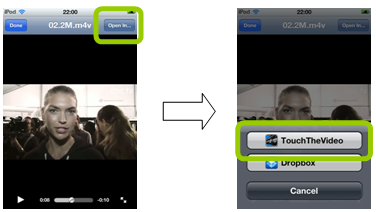
Once the TouchTheVideo plays a video, it will be copied into iTunes file sharing folder. (The file name would be at random but you can rename as you like with using iTunes application.)
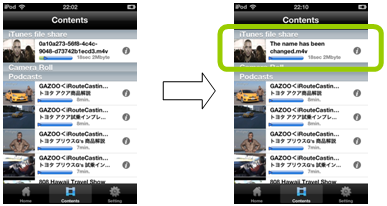
* Note
After Evernote has loaded a video file (m4v file), “Open In” button will not be shown when playing back the video from next time. In this case please tap the “reload” button at the left bottom on the screen so that the “Open In” button appears again when playing back.